복사할 원고 유형 선택
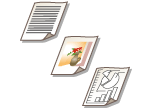 | 글자만 있는 원고 또는 사진이 있는 잡지 등 원고 유형에 따라 복사본의 최적의 화질을 선택할 수 있습니다. |
1
원고를 넣으십시오. 원고 올려 놓기
2
<복사>를 누릅니다. <홈> 화면
3
복사 기본 기능 화면에서 <기타 기능>을 누릅니다. 복사 기본 기능 화면
4
<원고 종류>를 누릅니다.
5
원고 유형을 선택하십시오.
원고 유형에 대한 자세한 내용은 화면 오른쪽 상단에서  를 누르면 표시되는 도움말 화면을 참조하십시오.
를 누르면 표시되는 도움말 화면을 참조하십시오.
 를 누르면 표시되는 도움말 화면을 참조하십시오.
를 누르면 표시되는 도움말 화면을 참조하십시오.텍스트/사진 처리 우선 순위 수준을 조정하려면 <레벨 조정>을 누르고  <문자우선> 또는 <사진우선>을 선택합니다.
<문자우선> 또는 <사진우선>을 선택합니다.
 <문자우선> 또는 <사진우선>을 선택합니다.
<문자우선> 또는 <사진우선>을 선택합니다.
<뒷면 비침 방지> 설정이 나타나는 경우
이 설정을 켜짐으로 설정하면 복사되는 용지의 뒷면 또는 복사 중 다음 페이지에서 비치는 양을 줄일 수 있습니다.
6
<확인>  <닫기>을 누릅니다.
<닫기>을 누릅니다.
 <닫기>을 누릅니다.
<닫기>을 누릅니다.
<인화지 사진>을 선택하고 복사할 경우 하이라이트가 없어질 수 있습니다(매우 밝은 영역이 밝은 흰색이 될 수 있음).
이러한 경우 하이라이트가 없어지지 않도록 배경 농도를 조정하십시오.
<배경조정> <+>에 대해 <기타 기능>
<+>에 대해 <기타 기능>  <농도>
<농도>  <조정>을 누릅니다.
<조정>을 누릅니다.
이러한 경우 하이라이트가 없어지지 않도록 배경 농도를 조정하십시오.
<배경조정>
 <+>에 대해 <기타 기능>
<+>에 대해 <기타 기능>  <농도>
<농도>  <조정>을 누릅니다.
<조정>을 누릅니다.7
 (시작)을 누릅니다.
(시작)을 누릅니다.복사가 시작됩니다.